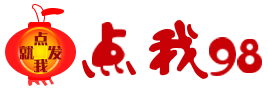iPhone怎么用 (How to Use iPhone)
iPhone是苹果公司推出的一款智能手机,自2007年首次发布以来,已经成为全球最受欢迎的手机之一。它以其优雅的设计、强大的功能和易于使用的操作系统而闻名。在这篇文章中,我们将详细介绍如何使用iPhone,包括基本操作、应用程序管理、设置和故障排除等内容。
1. iPhone的基本操作 (Basic Operations of iPhone)
1.1 开机与关机 (Turning On and Off)
要开启iPhone,只需长按侧边按钮(或顶部按钮,取决于型号),直到看到苹果标志。关机的方法是长按侧边按钮和音量下按钮,直到出现滑动关机的选项。
1.2 解锁与锁屏 (Unlocking and Locking the Screen)
iPhone的锁屏可以通过点击侧边按钮或Home键(如果有的话)来激活。解锁时,您可以通过输入密码、使用Face ID或Touch ID来解锁设备。
1.3 主屏幕与应用程序 (Home Screen and Apps)
主屏幕是您使用iPhone的起点。您可以通过点击图标来打开应用程序。长按应用程序图标可以进入编辑模式,您可以移动或删除应用程序。
2. 设置与个性化 (Settings and Personalization)
2.1 设置Wi-Fi和蓝牙 (Setting Up Wi-Fi and Bluetooth)
要连接Wi-Fi,打开“设置”应用,点击“Wi-Fi”,选择可用网络并输入密码。蓝牙的设置同样在“设置”应用中,点击“蓝牙”,然后开启蓝牙并选择设备进行配对。
2.2 更改壁纸 (Changing Wallpaper)
在“设置”中找到“墙纸”,您可以选择静态或动态壁纸,甚至可以使用自己的照片作为壁纸。
2.3 设置通知 (Setting Up Notifications)
在“设置”中选择“通知”,您可以为每个应用程序设置通知样式、声音和显示方式。
3. 应用程序管理 (Managing Applications)
3.1 下载与安装应用程序 (Downloading and Installing Apps)
打开“App Store”,您可以浏览、搜索和下载应用程序。点击“获取”或价格按钮,输入Apple ID密码或使用Face ID/Touch ID确认下载。
3.2 更新应用程序 (Updating Apps)
在“App Store”中,点击右下角的“更新”标签,您可以查看所有可更新的应用程序,点击“全部更新”或逐个更新。
3.3 删除应用程序 (Deleting Apps)
长按应用程序图标,选择“移除应用”选项,然后确认删除。
4. 拍照与视频 (Taking Photos and Videos)
4.1 使用相机应用 (Using the Camera App)
打开相机应用,您可以选择拍照、录像、全景和慢动作等模式。点击快门按钮拍照,或长按录制视频。
4.2 编辑照片 (Editing Photos)
在“照片”应用中,选择您想编辑的照片,点击“编辑”,您可以裁剪、调整亮度、对比度和应用滤镜。
5. 通信与社交 (Communication and Socializing)
5.1 发送短信 (Sending Messages)
打开“信息”应用,点击右上角的“新建信息”图标,输入联系人姓名或号码,输入消息内容,然后点击发送。
5.2 打电话 (Making Calls)
打开“电话”应用,您可以通过拨号、联系人或最近通话记录进行拨打。点击联系人或号码,然后点击拨打按钮。
5.3 使用社交媒体 (Using Social Media)
下载并打开社交媒体应用(如Facebook、Instagram等),登录后即可发布状态、分享照片和与朋友互动。
6. 音乐与娱乐 (Music and Entertainment)
6.1 使用音乐应用 (Using the Music App)
打开“音乐”应用,您可以浏览、播放和下载音乐。通过“库”标签查看您的音乐收藏。
6.2 观看视频 (Watching Videos)
通过“视频”应用或下载的流媒体应用(如YouTube、Netflix等),您可以观看各种视频内容。
7. 设置与隐私 (Settings and Privacy)
7.1 管理隐私设置 (Managing Privacy Settings)
在“设置”中,选择“隐私”,您可以管理位置服务、联系人、相机和麦克风等权限。
7.2 设置屏幕时间 (Setting Up Screen Time)
在“设置”中找到“屏幕时间”,您可以监控使用时间、设置应用限制和内容限制。
8. 故障排除 (Troubleshooting)
8.1 常见问题解决 (Common Issues Resolution)
如果iPhone出现问题,如无法连接Wi-Fi或应用崩溃,您可以尝试重启设备或更新系统。
8.2 恢复出厂设置 (Resetting to Factory Settings)
在“设置”中选择“通用”,向下滚动找到“重置”,选择“抹掉所有内容和设置”,注意这将删除所有数据。
9. 备份与恢复 (Backup and Restore)
9.1 使用iCloud备份 (Backing Up with iCloud)
在“设置”中,点击您的Apple ID,选择“iCloud”,然后打开“iCloud备份”,点击“立即备份”。
9.2 使用iTunes备份 (Backing Up with iTunes)
将iPhone连接到计算机,打开iTunes,选择您的设备,点击“立即备份”进行备份。
10. 维护与保养 (Maintenance and Care)
10.1 定期更新系统 (Regularly Updating the System)
保持iPhone的系统更新,可以确保您获得最新的功能和安全性。在“设置”中选择“通用”,然后点击“软件更新”。
10.2 清洁设备 (Cleaning the Device)
定期使用柔软的布清洁iPhone屏幕和机身,避免使用化学清洁剂,以免损坏设备。
结论 (Conclusion)